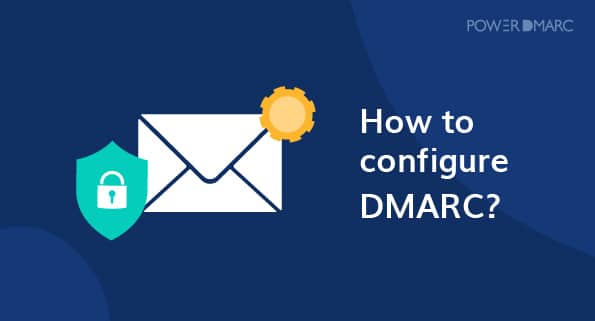Wie konfiguriere ich DMARC?
DMARC ist ein Protokoll, das dazu beiträgt, E-Mail-Betrug und Phishing-Angriffe zu verhindern, indem es die Authentizität eingehender Nachrichten überprüft. Um DMARC zu konfigurieren, erstellen Sie einen DMARC-Eintrag, wählen eine Richtlinie aus, konfigurieren SPF und DKIM, überwachen DMARC-Berichte und passen die Richtlinie nach Bedarf an. Der DMARC-Eintrag gibt die Richtlinie für die Behandlung von E-Mails an, die die Authentifizierungsprüfungen nicht bestehen. Die Richtlinie kann auf "keine", "Quarantäne" oder "zurückweisen" eingestellt werden. SPF und DKIM sollten für Ihre Domain konfiguriert werden, um sicherzustellen, dass Ihre E-Mails die DMARC-Prüfungen bestehen.
Es ist wichtig, die DMARC-Berichte regelmäßig zu überwachen und die Richtlinie bei Bedarf anzupassen, um die E-Mail-Authentifizierung zu verbessern und Ihre Domain vor Betrug und Phishing-Angriffen zu schützen.
Was ist ein DMARC TXT Record?
DMARC wird im TXT-Format konfiguriert, das in Ihrem DNS veröffentlicht wird. Es validiert die Quelle von E-Mail-Nachrichten, indem es die Absenderadresse mit der Adresse des gemeldeten Eigentümers der sendenden Domäne vergleicht. Der Server des Empfängers bearbeitet eingehende E-Mails je nach den Ergebnissen der Überprüfung. Sie können den Eintrag so einstellen, dass keine Maßnahmen gegen nicht autorisierte E-Mails ergriffen werden, dass sie in Quarantäne gestellt werden oder dass ihr Eingang in das Postfach vollständig abgelehnt wird.
Ein veröffentlichter DMARC-Eintrag ist auch dafür verantwortlich, Berichte mit Daten über alle von der jeweiligen Domäne gesichteten E-Mails an den Eigentümer zu senden.
Schritte zum Konfigurieren von DMARC
Um DMARC zu konfigurieren, müssen Sie einen DMARC-TXT-Eintrag erstellen und ihn im DNS veröffentlichen. Wenn Sie eine benutzerdefinierte Domäne besitzen oder Exchange-Server vor Ort einsetzen, müssen Sie wissen, wie Sie DMARC manuell für alle von Ihrer Domäne gesendeten ausgehenden E-Mails konfigurieren. Die üblichen Schritte in diesem Prozess sind:
Schritt 1: Identifizieren Sie gültige E-Mail-Quellen für Ihren Bereich
Wenn Sie SPF bereits implementiert haben, ist Ihnen diese Übung sicher bekannt. Aber Sie müssen noch ein paar weitere Punkte beachten, um DMARC für die E-Mail-Authentifizierung zu konfigurieren.
- Sehen Sie, welche IP-Adressen E-Mails über Ihre Domain versenden dürfen.
- Prüfen Sie, ob die Domänen 5321.MailFrom und 5322.From (für alle von Drittanbietern in Ihrem Namen gesendeten Nachrichten übereinstimmen.
Schritt 2: SPF für Ihre Domain einrichten
Sobald Sie eine Liste aller gültigen IP-Adressen erstellt haben, die E-Mails unter Ihrer Domäne versenden dürfen, richten Sie SPF ein, um Phishing- und Spoofing-Angriffe im Namen Ihres Unternehmens abzuwehren.
Schritt 3: DKIM für Ihre benutzerdefinierte Domäne einrichten (optional, aber empfohlen)
Nachdem Sie nun SPF eingerichtet haben, müssen Sie DKIM einrichten ebenfalls einrichten, um den DMARC-Eintrag zu konfigurieren. Mit DKIM können Sie den E-Mail-Kopfzeilen eine digitale Signatur hinzufügen. Wenn Sie die DKIM-Konfigurationen für Ihre Domäne nicht zurücksetzen, kann es zu einem DMARC-Fehler kommen, da es eine Diskrepanz zwischen den Adressen 5321.MailFrom und 5322.From gibt.
DMARC schlägt auch bei E-Mails von Drittanbietern fehl, wenn die Adressen 5321.MailFrom und 5322.From nicht identisch sind. Sie müssen Ihre Domäne speziell auf den Absender eines Drittanbieters abstimmen, um DMARC-Fehler zu vermeiden. Auf diese Weise werden Ihre E-Mails von den Servern der Empfänger nicht als verdächtig eingestuft, was sich andernfalls auf die Zustellbarkeitsrate auswirken könnte.
Schritt 4: Erstellen Sie den DMARC-TXT-Eintrag für Ihre Domäne
Der nächste Schritt bei der Konfiguration von DMARC ist die Erstellung Ihres DMARC-TXT-Datensatzes im folgenden Format:
_dmarc.domain TTL IN TXT "v=DMARC1; p=policy; pct=100"
Wo:
- die Domain ist die Domäne, für die Sie DMARC implementieren müssen. Standardmäßig schirmt der DMARC-Eintrag E-Mails von der Domäne und allen Subdomänen ab.
- TTL muss einer Stunde entsprechen, d. h. Sie können sie entweder auf eine Stunde (1 Stunde), Minuten (60 Minuten) oder Sekunden (3600 Sekunden) einstellen. Dies hängt von den Einstellungen Ihrer Domain-Registrierungsstelle ab.
- pct legt fest, dass diese DMARC-Regeln auf 100 % der E-Mails angewendet werden sollen.
- Richtlinie gibt an, wie die Mailserver der Empfänger mit nicht authentifizierten E-Mails umgehen sollen, die von Ihrer Domäne gesendet werden. Sie können sie auf "keine", "unter Quarantäne stellen" oder "ablehnen" einstellen. Klicken Sie hier, um mehr über DMARC-Richtlinien.
Sie können unseren kostenlosen DMARC-Eintrag-Generator Tool verwenden, um einen Eintrag zu erstellen, den Sie in Ihrem DNS veröffentlichen können. Er wird automatisch erstellt, so dass Sie ihn nicht manuell erstellen müssen. Sie müssen lediglich eine Richtlinie festlegen (keine, Quarantäne oder Ablehnung) und die Modi für den Protokollabgleich auswählen.
Nachdem Sie Ihren Eintrag erstellt haben, müssen Sie ihn bei Ihrer Domänenregistrierungsstelle aktualisieren.
Schritt 5: DMARC-Eintrag zu DNS hinzufügen
Gehen Sie zu Ihrem DNS und wählen Sie Ihre Domäne aus. Klicken Sie dann auf Hinzufügen um einen neuen DNS-Eintrag zu erstellen. Achten Sie auch darauf, dass Sie nicht mehrere Einträge hinzugefügt haben. Geben Sie die TXT-Werte in die Spalten ein und speichern Sie. Vergessen Sie nicht, den Eintrag von Zeit zu Zeit zu überprüfen und zu überwachen, indem Sie einen DNS TXT-Eintrag nachschlagen Werkzeug. Es deckt Syntax- oder Konfigurationsfehler auf und behebt sie leicht.
Letzte Worte
Wenn Sie wissen, wie Sie DMARC konfigurieren, können Sie sich vor Phishern und Betrügern schützen, die E-Mail-Nachrichten ausnutzen, indem sie sich als Absender ausgeben. Um das DMARC-Protokoll zu implementieren, müssen Sie einen TXT-Eintrag erstellen, der dem DNS hinzugefügt wird. Dieser lässt sich leicht mit kostenlosen Tools erstellen, bei denen Sie die Richtlinie und den Ausrichtungsmodus auswählen, die E-Mail-Adresse hinzufügen, an die Sie Berichte senden möchten, und ihn dann zu Ihrem DNS hinzufügen müssen.